Gracias a los programas de comunicación como Skype, la cámara web se usa cada vez más para comunicarse a grandes distancias. Con el aumento del uso de cámaras web, la necesidad de editar el video de la cámara web también se ha vuelto más importante. Aquí se presenta un poderoso editor de video de cámara web:Wondershare Filmora para ayudarlo a editar un video de cámara web. Con él, la edición de un video de cámara web se puede convertir en entretenimiento de calidad. Ahora descárgalo y sigue los pasos a continuación.
Cómo editar un video de cámara web
1. Importe el video de la cámara web y corte la parte no deseada
Instale y ejecute el Editor de video. Haga clic en Importar o arrastre y suelte directamente el video de su cámara web para agregarlo al programa. Luego arrástrelo a la línea de tiempo y haga clic en Reproducir para verlo completo y buscar áreas que desee cortar, como puntos donde el audio es ininteligible, la imagen se vuelve borrosa o simplemente video redundante donde no sucede nada.

Luego haga clic derecho en el clip para elegir Dividir al comienzo de la parte no deseada y pasar a la hora de finalización, Video Editor creará una escena de la sección que desea eliminar. Haga clic con el botón derecho en esta parte y elija Eliminar para quitarlo Repita hasta que elimine todas las partes no deseadas.
2. Edite el video de la cámara web según sus necesidades
Si no desea el audio original, haga clic derecho en el video y elija Separar audio . Luego, el audio original se separará y aparecerá en la pista de audio. Haga clic con el botón derecho y elimínelo.
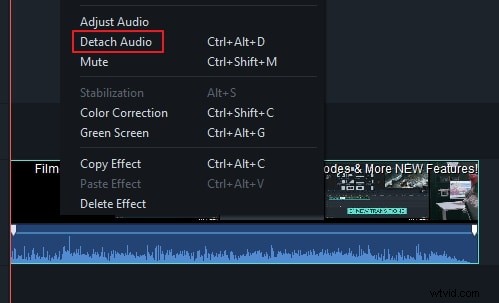
Si desea utilizar una canción o pista de voz preparada previamente, debe importar el archivo a la biblioteca. Haga clic en Importar y los archivos que seleccionó se agregarán a la biblioteca desde la cual puede agregarlos a la pista de audio. También puede grabar una pista de voz en off dentro del programa y agregarla directamente al proyecto. Para hacer esto, haga clic en Grabar en la mediateca. Luego puede grabar su voz en off a través del micrófono de su computadora.
Además de las funciones de edición básicas mencionadas anteriormente, también puede agregar transiciones, textos, introducción/créditos, o agregar efectos especiales como el efecto de cámara rápida/lenta, imagen en imagen y más. Para obtener una guía detallada, vaya a la guía del Editor de video>>
3. Exportar el video de la cámara web editado
Después de editar la cámara web, obtenga una vista previa haciendo clic en el icono "Reproducir". Si está satisfecho, presione EXPORTAR para guardar el archivo. Puede guardarlo en diferentes formatos, subirlo directamente a YouTube o Vimeo o grabarlo en DVD.
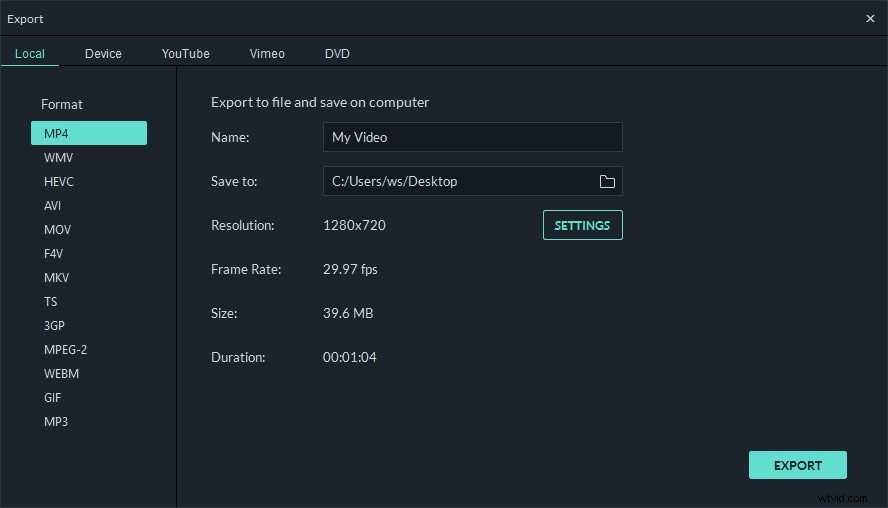
Conclusión
Es muy fácil editar videos de cámaras web con Wondershare Filmora. Básicamente, solo se necesitan 3 pasos para editar el video de la cámara web. ¡Descárgalo para probarlo!
